
GNOME is een van de oudste en meest populaire interfaces voor Linux en andere open source besturingssystemen. Met de release van versie 3.0 in 2011 wilden de ontwikkelaars niet alleen een gratis alternatief bieden voor Windows en macOS, ze wilden een andere manier creëren om pc's te benaderen. De interface kwam voor het eerst uit GNOME Explained: een blik op een van de populairste desktops van Linux GNOME Explained: een blik op een van de populairste desktops van Linux Je bent geïnteresseerd in Linux en je bent GNOME Network tegengekomen. Object Model Omgeving. GNOME is een van de meest populaire opensource-interfaces, maar wat betekent dat? Lees verder . De GNOME-apps zijn in uitvoering.
U kunt GNOME gebruiken en nog nooit veel van de standaard-apps van het project hebben aangeraakt. Dat komt omdat GNOME-gebaseerde Linux-besturingssystemen zoals Ubuntu en Fedora deze vaak ruilen voor alternatieven. Dat roept de vraag op: zijn de apps van GNOME niet goed?
Het GNOME-project is enorm en bevat veel software. Ik ga me concentreren op tien top GNOME-apps hier. Deze lijst met GNOME-toepassingen is niet volledig, maar geeft u een idee van de unieke manier waarop GNOME is ontworpen om te werken.
1. Agenda

Agenda komt met weinig verrassingen. U kunt gebeurtenissen per week, maand of jaar bekijken. Wanneer u een nieuwe afspraak maakt, kunt u deze laten herhalen, een alarm maken, een locatie toewijzen en relevante opmerkingen achterlaten. Agenda kan meerdere agenda's beheren, waarbij de standaardinstellingen een zijn voor uw persoonlijke evenementen en een andere voor verjaardagen.
Ik heb geen veeleisend schema, dus ik maak Agenda niet zo rigoureus. Ik heb ook geen Google-account, dus ik heb de Google Agenda-integratie niet getest.
Dat gezegd hebbende, doet Calendar wat ik zou verwachten, en ik verkies het boven andere, meer complexe opties zoals KDE's KOrganizer. Ik zie weinig reden om iets anders te downloaden. Als u GNOME gebruikt, is Agenda de moeite van het bekijken waard.
Downloaden: GNOME-kalender
2. Klokken
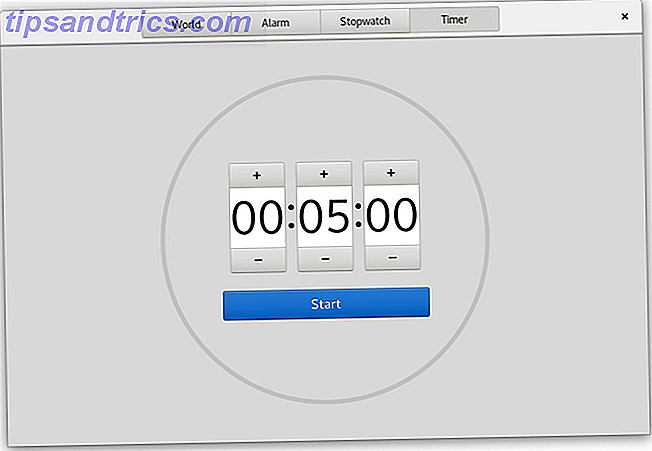
Klokken biedt de tijd voor locaties over de hele wereld. Je kunt het ook gebruiken om een alarm in te stellen, als je voor je pc een dutje wilt doen (je hebt medeleven met me). Met de stopwatch kun je bijhouden hoeveel tijd je aan een taak besteedt, en je hebt de mogelijkheid om een timer in te stellen voor wanneer je weet dat je binnen vijf minuten iets gedaan moet hebben.
Wat Clocks doet is niet moeilijk om te doen, maar de uitvoering is goed, toch. Hoewel als u vindt dat de app te veel lege ruimte bevat, zou ik niet met u ruzie maken.
Downloaden: GNOME-klokken
3. Contacten
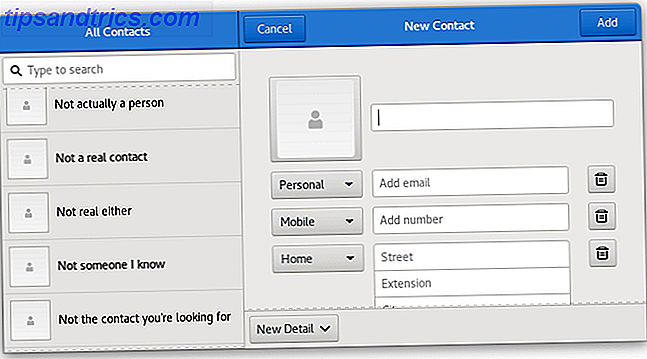
Contactpersonen is een digitaal adresboek waarin de namen, telefoonnummers, e-mailadressen en fysieke adressen van uw dierbaren en collega's worden opgeslagen. Er is niet veel aan de app zelf. Namen verschijnen aan de linkerkant en details verschijnen aan de rechterkant.
Het voordeel van het gebruik van Contacten ten opzichte van andere opties is de integratie met andere GNOME-apps. Contactpersonen is bijvoorbeeld wat u gebruikt om verjaardagen toe te voegen aan GNOME-agenda. Op de backend slaat Contacts uw gegevens op met behulp van libfolks en Evolution Data Server.
Downloaden: GNOME-contacten
4. Documenten
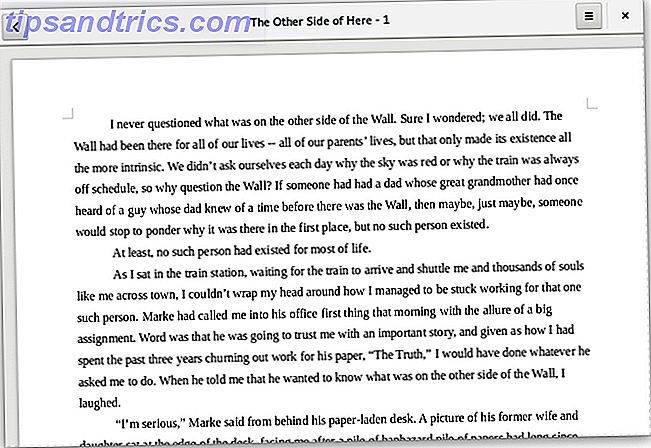
Documenten is een van de minder conventionele GNOME-apps in deze lijst. Het scant uw harde schijf naar PDF's en bestanden die u in het OpenDocument-formaat hebt opgeslagen. Hoewel u geen bewerkingen kunt uitvoeren, kunt u elk ondersteund bestandstype binnen in de app bekijken. Dit maakt Documenten een snellere manier om een paper te bekijken dan om LibreOffice op te starten.
Documenten herkent bestaande mappen niet, maar het stelt u wel in staat documenten handmatig in "Collecties" te organiseren. Dit kan een tegenvaller zijn als u een map hebt met tientallen of honderden bestanden.
Ik zou niet zeggen dat Documenten het gemakkelijker maken om de bestaande bestanden op je harde schijf te beheren. Maar als u uw bestanden opnieuw indient met Documenten in het achterhoofd, is dit een aantrekkelijke manier om hoofdstukken te sorteren in een roman of papers die zijn geschreven voor dezelfde collegecursus zonder te hoeven leven vanuit een bestandsbeheerder. Helaas kan ik niet zeggen dat collecties altijd betrouwbaar voor me zijn geweest. Af en toe gaat dat gedeelte van de app op de fritz, wat een herstart vereist. Uw kilometerstand kan variëren.
Documenten zorgen ook voor een fatsoenlijke manier om tijdschriften of strips te lezen die als PDF's zijn opgeslagen. De ingebouwde bladwijzerfunctie kan pagina's voor u opslaan terwijl u tussen de bestanden door springt.
Downloaden: GNOME-documenten
5. Muziek
Muziek is een muziekspeler die meer lijkt op wat je normaal op een tablet zou aantreffen dan op een desktop. U kunt uw verzameling bekijken op album, artiest, nummers en afspeellijst. Ondanks zijn gebrek aan functies, is muziek een van mijn favoriete manieren om muziek af te spelen op Linux. Ik hou van de look en feel.
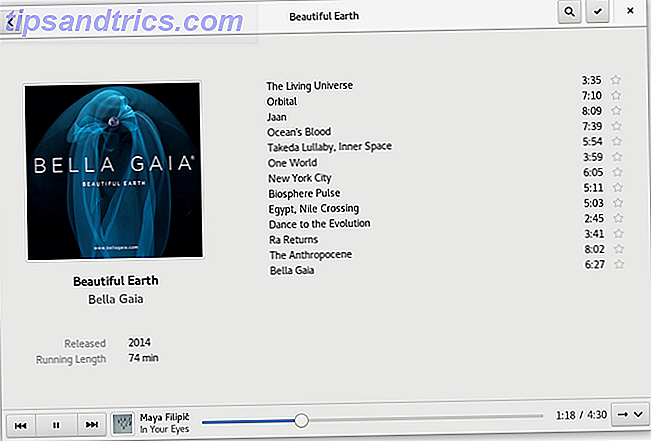
Mijn grootste probleem met muziek is het onvermogen om bewerkingen uit te voeren. U kunt niet alleen albums of nummers hernoemen, maar u kunt ook geen albumhoezen toevoegen. Voor een goede ervaring, raad ik aan om EasyTAG te downloaden. U kunt dat programma gebruiken om albumtitels op te schonen, albumartiesten te wijzigen en albumhoezen rechtstreeks in bestanden in te bedden. Voor mij ontdekte GNOME Music de wijzigingen snel daarna.
Downloaden: GNOME-muziek
6. Opmerkingen
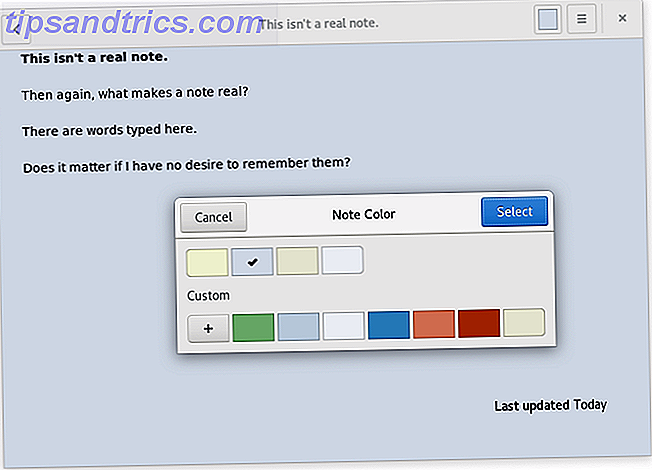
U kunt Notes beschouwen als een offline Google Keep. De app biedt ruimte om lange notities te maken met minimale opmaak. Je kunt notities in notitieboeken organiseren of ervoor kiezen om ze te scheiden met alleen kleuren. Ik koos voor de tweede route omdat ik, net als in Documenten, bugs tegenkwam bij het gebruik van kladblokken.
Dat probleem met notebooks is een tegenvaller, maar de ervaring voelt compleet zonder hen en blijft mij overtuigend genoeg om notities te gebruiken bij het maken van tekstbestanden of bij het opstarten van een tekstverwerker. En, net als bij Documenten, kunt u hetzelfde probleem niet tegenkomen in uw versie of gekozen distributie.
Downloaden: GNOME-notities
7. Foto's
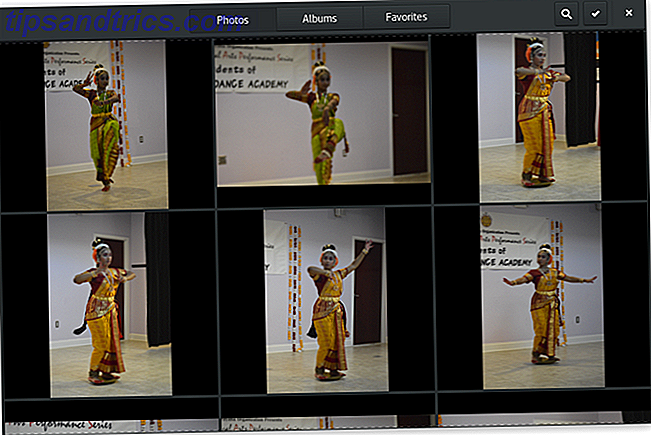
Foto's maakt gebruik van dezelfde lay-out als Documenten en Notities, wat een mooie continuïteit van ervaring biedt tussen GNOME-apps. U kunt door alle gedetecteerde afbeeldingen op uw harde schijf bladeren en deze in albums indelen. Maar in dit geval voelt de ervaring als ontbrekend. Foto's zijn iets dat velen van ons hebben honderden of duizenden.
Zelfs na het cachen van afbeeldingen, neemt Photos een langzame taak om door een omvangrijke bibliotheek te scrollen. En, nogmaals, de app detecteert geen bestaande mappen. Je moet albums handmatig maken, wat een eeuwigheid kan duren als je je albums wilt groeperen op datum. Misschien frustrerend genoeg, kan de app de foto's soms in de map Afbeeldingen vinden en soms ook niet. Wanneer het wel of niet volkomen willekeurig lijkt.
Toch probeer ik nog steeds om Foto's te gebruiken wanneer ik kan. Omdat Photos nog niet de mogelijkheid heeft om foto's van een camera te importeren, ga ik naar Rapid Photo Downloader om mijn foto's te importeren en de bestanden te hernoemen op datum en tijd. Omdat ik een consistent naamgevingsschema gebruik, zijn mijn afbeeldingen eenvoudig te vinden binnen Foto's. Dat gezegd hebbende, blijf ik nog steeds rondhangen als een alternatieve manier om foto's te bekijken 8 Picasa Alternatieven Made for Linux 8 Picasa Alternatieven Made for Linux Je hebt misschien gehoord dat Google Picasa sluit, maar Google stopte natuurlijk met de ondersteuning van de Linux-poort van Picasa jaar geleden, dus we hebben genoeg geweldige alternatieven al beschikbaar! Lees verder .
Downloaden: GNOME-foto's
8. Taken
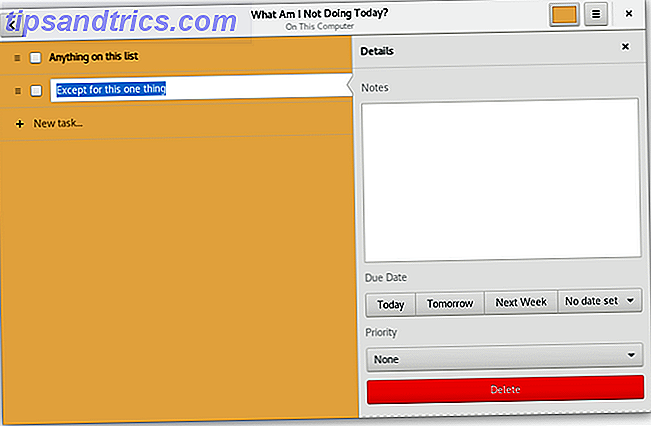
To Do is de officiële manier van GNOME om uw taken te beheren. U kunt meerdere takenlijsten maken, elk met een eigen kleur. Wanneer u een taak maakt, kunt u een vervaldatum of prioriteit toewijzen.
Ik vind mijn taken voor takenlijsten heel eenvoudig, dus deze werkt voor mij. Maar als het op dit soort dingen aankomt, heeft iedereen zijn eigen voorkeuren. Hier zijn enkele van de andere opties die beschikbaar zijn voor Linux 11 Linux taken, timers en uitbreidingen om u te helpen bij taak 11 Linux-taken Apps, timers en uitbreidingen om u te helpen bij de taak U gebruikt Linux, u hebt taken die moeten worden gedaan, en je hebt beperkte tijd om ze uit te voeren. Bekijk deze Linux-taken en -extensies om je te helpen geconcentreerd te blijven. Lees verder .
Download: GNOME To Do
9. Video's
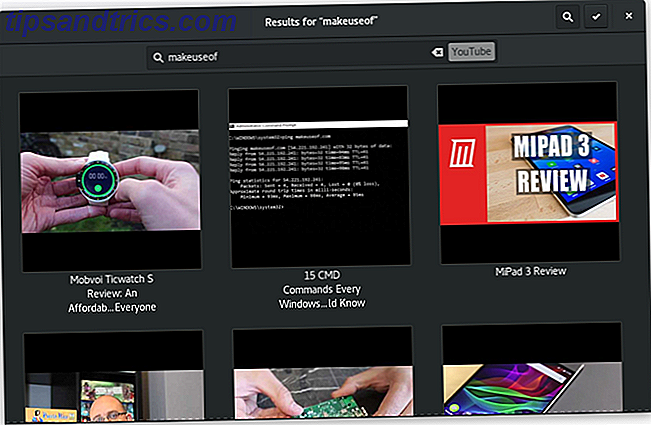
Video's scant je harde schijf op video-inhoud en zoals gewoonlijk is dit prima zolang je geen substantiële bibliotheek hebt. Om ervoor te zorgen dat de ervaring vloeiender wordt, moet je ervoor zorgen dat je video's namen hebben waarmee ze gemakkelijk kunnen worden opgezocht. U kunt bijvoorbeeld afleveringen van een programma of cursussen in een klas hebben die zijn opgeslagen met hun individuele nummer en namen. Als dat het geval is, voegt u de show- of cursusnaam toe aan elk bestand, zodat u ze gemakkelijk samen kunt opzoeken in een zoekopdracht.
Video's bieden ook toegang tot kanalen die u online kunt streamen. Dit klinkt cool, maar zonder de mogelijkheid om meer toe te voegen, bestaan mijn opties uit Apple Movie Trailers, Euronews, the Guardian en Rai.tv. Een ander apparaat op mijn netwerk verschijnt hier ook, maar ik heb niet veel geluk gehad om door de video's te bladeren waarvan ik weet dat ze er op staan.
Een koelere, minder zichtbare optie is de mogelijkheid om YouTube en Vimeo vanuit de app te doorzoeken. Om dit te doen, klikt u op het zoekpictogram en selecteert u 'Lokaal' in de zoekbalk. Hiermee wordt een lijst met alternatieve bronnen weergegeven.
Downloaden: GNOME-video's
10. Web
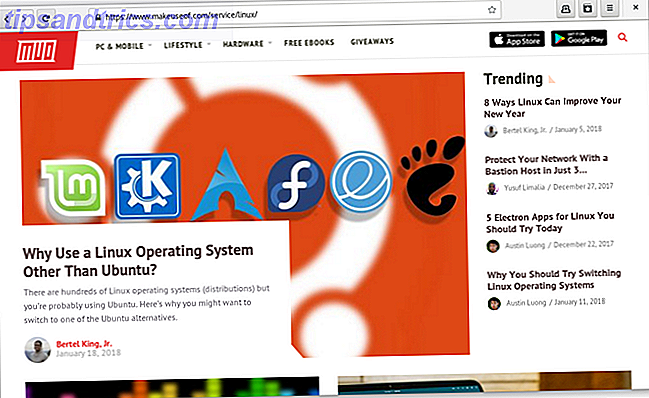
Web is een van de weinige webbrowsers speciaal gemaakt voor Linux. Naar mijn mening is het ook de beste. Ik geef de voorkeur aan web via platformonafhankelijke opties zoals Google Chrome en Mozilla Firefox.
Heeft Web zoveel functies? Nee, maar ik waardeer de integratie van Web met GNOME en de relatieve eenvoud ervan. Plus de ervaring, die gebruik maakt van WebKit, is zo solide dat ik zelden enige reden heb om een andere browser te activeren.
Maar als u afhankelijk bent van een add-on die specifiek is voor Chrome of Firefox, of als u regelmatig sites bezoekt die Flash nodig hebben, dan zult u waarschijnlijk niet zo van internet houden als ik.
Downloaden: GNOME Web
Hoe gebruikt u GNOME-apps?
Ik heb GNOME lange tijd gebruikt, maar ik heb de meeste van deze apps grotendeels over het hoofd gezien. Nu is het gebruik van mijn computer veranderd. Mijn dock bestaat voornamelijk uit nieuwere GNOME-apps. Ik noteer gedachten in Notities, bewaar taken in Taken en gebruik Documenten om verhalen te bekijken die ik heb geschreven.
Nu dat ik veel van mijn bestanden heb hernoemd om ze meer doorzoekbaar te maken, of ik heb informatie overgezet naar de relevante GNOME-app, krijg ik veel betere zoekresultaten van het activiteitenoverzicht van GNOME. Ik ben ook gestopt met het maken van net zoveel mappen als ik gewend waren en draai in plaats daarvan naar zoeken als mijn primaire manier om bestanden te vinden.
Aan de andere kant is het vrij eenvoudig om GNOME te gebruiken als een interface voor alle niet-GNOME-apps die je wilt. Met een paar extensies 8 GNOME Shell-uitbreidingen die de interface verbeteren 8 GNOME Shell-uitbreidingen die de interface verbeteren Na een tijdje GNOME te hebben gebruikt, wil je misschien een paar dingen veranderen over de overzichtsmodus, of zelfs het paneel tweaken. Deze acht uitbreidingen helpen u precies dat te doen! Meer lezen, je kunt de meeste elementen die de ervaring anders maken dan de meeste anderen, aanpassen of zelfs verbergen. Het komt bijvoorbeeld vrij veel voor om screenshots van GNOME met het dock altijd zichtbaar te zien of zelfs naar de onderkant van het scherm te verplaatsen.
Veel mensen willen eenvoudigweg GNOME niet gebruiken zoals de ontwikkelaars het nu gebruiken om te gebruiken. Gelukkig heeft het team opzettelijk GNOME zo gemaakt dat het gemakkelijk te veranderen is, zolang je bereid bent om een paar extra hulpmiddelen te installeren.
Als je anderzijds de huidige richting van GNOME intrigerend vindt, zeg ik het met een open hart. Het bureaublad en de apps worden bij elke nieuwe release beter en ik kijk er naar uit om te zien wat er daarna komt.
Wat vind je van GNOME-apps? Vind je ze leuk? Geeft u de voorkeur aan alternatieve software gemaakt in de GNOME-stijl? Houd je je in plaats daarvan aan traditionele GTK-apps?

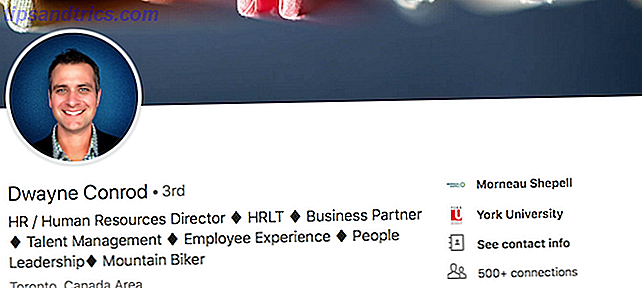

![De beste Windows 8 Facebook-apps vergeleken [Wekelijkse Facebook-tips]](https://www.tipsandtrics.com/img/social-media/612/best-windows-8-facebook-apps-compared.png)